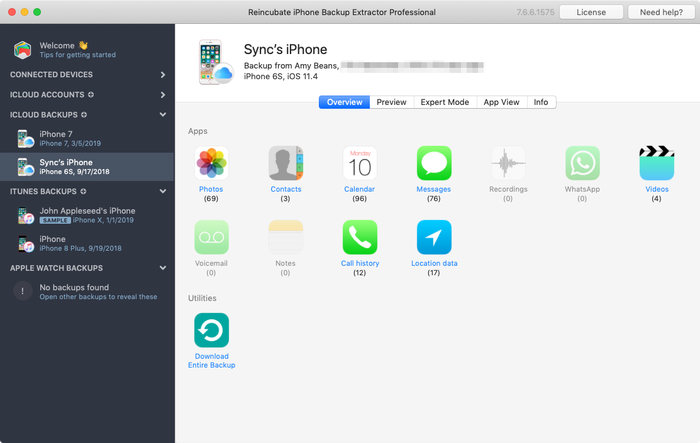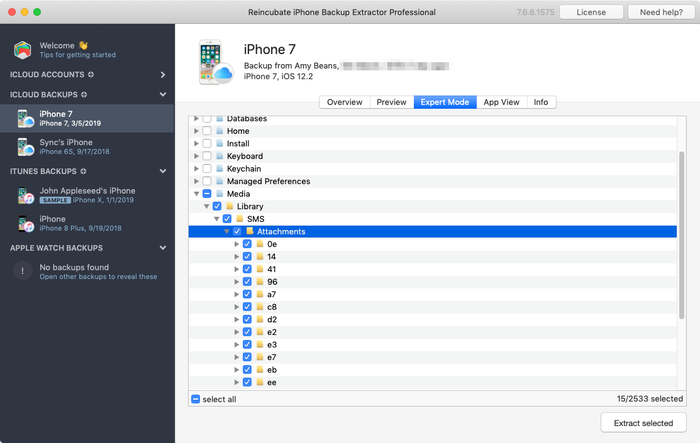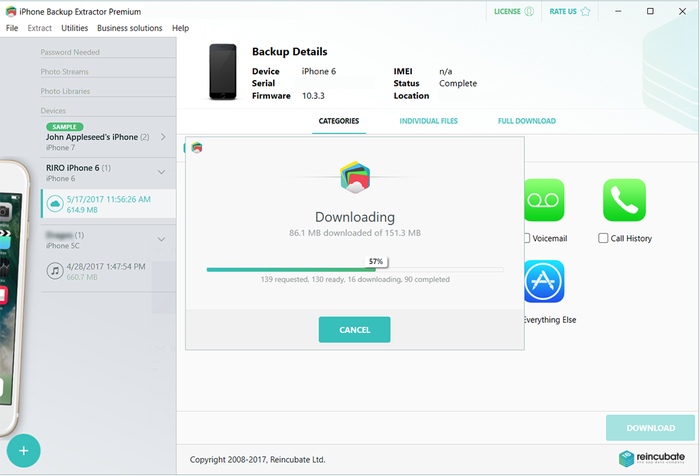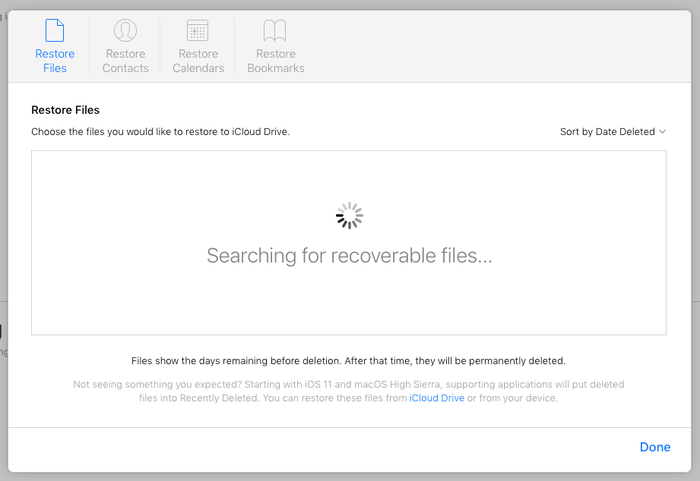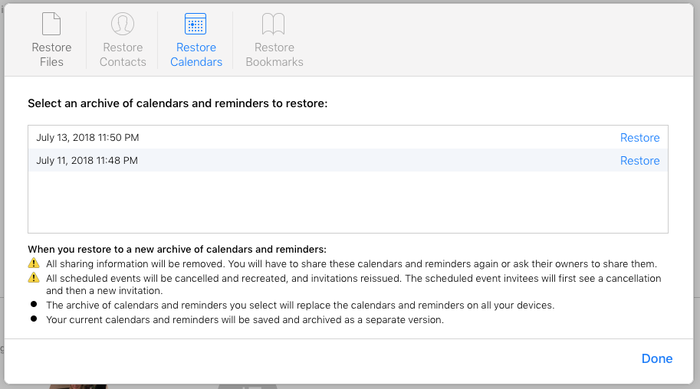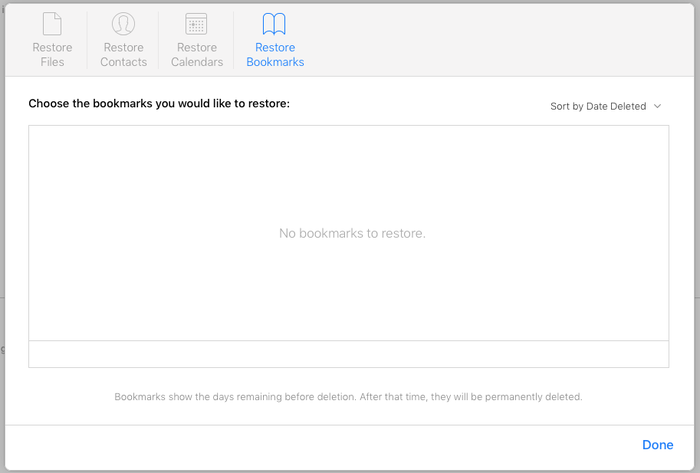Как скачать фотографии, сообщения и резервные копии iCloud

Сложность : легко
Шаги : до 3
Необходимое время : 5 - 10 минут
Быстрый запуск восстановления данных iCloud
Apple выпустила iCloud в 2011 году вместе с iOS 5. С тех пор все большее количество данных с iPhone попало туда, и почти миллиард пользователей зарегистрировались в iCloud. Хотя большинство людей, возможно, слышали о библиотеке фотографий iCloud и думают, что их телефон может создавать резервные копии iCloud, iCloud предлагает гораздо больше информации и хранит данные, которые она хранит.
В этом руководстве изложены простые шаги по восстановлению ваших данных из iCloud, независимо от того, потеряли вы их или удалили, или вам нужно извлечь их, чтобы вы могли безопасно их хранить в другом месте. Если вы читаете дальше, это руководство сделает вас экспертом по iCloud и связанным с ним сервисам.
Из iCloud можно получить практически любые данные:
IM сообщения

Ролики
Фото

Журналы звонков
контакты
Заметки
Календарь

Данные приложения
Все остальное
Работа с данными iCloud
Вам не удалось обновить iOS или вы потеряли устройство iOS? Вам нужно получить фотографии, документы или контакты из резервной копии iCloud? В отличие от резервных копий iTunes нелегко получить прямой доступ ко многим файлам, хранящимся в iCloud.
Вот тут-то и появится iPhone Backup Extractor: мы покажем вам, как сохранить все ваши данные, хранящиеся в резервной копии iCloud, прямо на вашем компьютере. iPhone Backup Extractor возвращает данные из резервных копий iCloud и iCloud и может загружать ваши тексты, сообщения WhatsApp, фотографии, видео, данные календаря, тексты, записи, голосовую почту, заметки, данные приложений и многое другое. Он предлагает безопасный, простой и всесторонний способ извлечения данных iCloud или iTunes на вашем ПК или Mac.
Восстановление ваших данных так же просто, как эти три шага:
- Подключите iPhone Backup Extractor к вашей учетной записи iCloud
- Просматривайте данные iCloud : включая резервные копии, библиотеку фотографий, фотопоток, контакты и многое другое
- Извлеките или загрузите нужные вам данные
Мы собираемся пойти дальше, и включили информацию, которая поможет вам пойти еще дальше:
Для этого вам понадобится следующее:

ПК

или Mac
Учетная запись и учетные данные iCloud
Подключите iPhone Backup Extractor к iCloud, чтобы восстановить видео, фотографии, текстовые сообщения и многое другое
Когда мы создавали iPhone Backup Extractor, мы хотели сделать его доступным для всех, независимо от того, обладают ли они техническим ноу-хау или нет. Скачать резервную копию iCloud или другие данные так же просто, как 1, 2, 3.
Если вам нужно восстановить свои фотографии , контакты , код доступа к ограничениям времени экрана , текстовые сообщения или сообщения WhatsApp, вы найдете для них специальные руководства. В противном случае, пожалуйста, используйте следующие шаги:
Загрузите и установите iPhone Backup Extractor для Mac или Windows .
Войдите в iCloud . Откройте iPhone Backup Extractor и нажмите «Нажмите здесь, чтобы добавить учетную запись iCloud», или значок
+. Откроется окно, в котором вы сможете добавить свою учетную запись iCloud.![Вход в iCloud с помощью iPhone Backup Extractor Signing in to iCloud with iPhone Backup Extractor]()
Вход в iCloud с помощью iPhone Backup Extractor Вам понадобится ваше имя пользователя и пароль iCloud. Если ваша учетная запись защищена двухфакторной аутентификацией (2FA), вам будет предложено ввести код 2FA. (Если вы установите флажок «Запомнить мой пароль», ваши учетные данные будут временно сохранены на вашем компьютере. Кроме этого, iPhone Backup Extractor не хранит учетную запись Apple или личные данные.)
iPhone Backup Extractor не будет изменять ваши резервные копии, хранящиеся в iCloud, и не рискует навредить им.
Хотя бесплатная версия iPhone Backup Extractor включает в себя большую часть его функций для резервного копирования iTunes, вам нужно будет выполнить обновление, чтобы разблокировать полную функциональность iCloud.
Исследуйте свои данные iCloud . Благодаря надежному подключению iPhone Backup Extractor к вашей учетной записи iCloud вы сможете просматривать резервные копии iCloud, библиотеку фотографий iCloud, Photo Stream и другие данные учетной записи.
Где Apple хранит ваши данные iCloud?
В зависимости от того, как настроен ваш телефон, ваши данные могут храниться в разных частях iCloud. Возможно, вам придется искать в разных местах с помощью iPhone Backup Extractor, и мы покажем вам, как. На самом деле iCloud - это несколько разных закулисных сервисов. Давайте посмотрим на это дальше, чтобы направлять вас в нужных местах.
| Тип данных | резервные копии iCloud | iCloud в режиме реального времени |
|---|---|---|
| Тексты (SMS, iMessage) | ✅ Если «Сообщения в iCloud» не включены | ✅ Если включен «Сообщения в iCloud» |
| История звонков | Не начиная с iOS 9.3 | IOS После iOS 9.3 |
| контакты | ✅ Всегда | ✅ Если «Контакты» синхронизируются с iCloud |
| Календарь | ✅ Всегда | ✅ Если «Календарь» синхронизируется с iCloud |
| Фото | ✅ Если «Библиотека фотографий iCloud» не включена | ✅ Все, если включена «Библиотека фотографий iCloud». Некоторые, если Photo Stream включен. |
В зависимости от того, что вы хотите сделать, вам может потребоваться сделать следующее:
- Загрузите резервную копию iCloud (или только некоторые данные из нее!)
- Загрузите и экспортируйте свою библиотеку фотографий iCloud или поток фотографий
- Загрузите данные учетной записи iCloud (т.е. данные, которых нет в резервной копии)
Как скачать резервную копию iCloud
С помощью iPhone Backup Extractor, подключенного к вашей учетной записи iCloud, легко загружать данные резервной копии iCloud.
Выберите резервную копию iCloud. Как только iPhone Backup Extractor будет подключен к вашей учетной записи iCloud, он автоматически покажет список ваших учетных записей и резервных копий iCloud в левой части окна. Ваши резервные копии iCloud будут перечислены под заголовком «Резервные копии iCloud», и вы можете выбрать тот, который вы хотите просмотреть, нажав на него. Это загрузит его детали в основной части окна приложения.
У вас еще нет резервной копии? Не волнуйтесь, это легко (и бесплатно) сделать. Ознакомьтесь с нашим руководством о том, как создать резервную копию iCloud .
Исследуйте свою резервную копию iCloud. После того, как ваша резервная копия выбрана, iPhone Backup Extractor суммирует доступную в ней информацию, показывая наиболее важные приложения, а также подсчитывает количество данных, доступных для каждого. iPhone Backup Extractor позволяет вам работать с резервными копиями iCloud точно так же, как если бы они были резервными копиями iTunes : нет необходимости загружать резервную копию полностью, чтобы работать с ней - хотя вы можете, если хотите!
![Восстановление данных из резервной копии iCloud Recovering data from an iCloud backup]()
Восстановление данных из резервной копии iCloud Как и при работе с резервными копиями iTunes, у вас есть выбор из четырех режимов в iPhone Backup Extractor для восстановления ваших данных:
Обзор Нажмите на любой из значков приложения, чтобы получить данные в один клик. Легко!
Например, если вам нужно восстановить все фотографии, хранящиеся в резервной копии iCloud, щелкните значок «Фотографии», и они будут автоматически загружены на ваш компьютер.
Режим предварительного просмотра . Просматривайте все свои сообщения и фотографии и выборочно загружайте их.
![iPhone Backup Extractor используется в режиме предварительного просмотра iPhone Backup Extractor used in Preview mode]()
iPhone Backup Extractor используется в режиме предварительного просмотра Просмотр приложения . Просмотрите резервную копию iCloud по приложениям и загрузите все файлы, принадлежащие определенному приложению, или все фотографии из определенного приложения.
![iPhone Backup Extractor в режиме просмотра приложений iPhone Backup Extractor in App view mode]()
iPhone Backup Extractor в режиме просмотра приложений Экспертный режим . Просмотрите отдельные файлы в резервной копии iCloud и выберите или перетащите те, которые вы хотите загрузить.
![«Экспертный режим» для iPhone Backup Extractor на iCloud iPhone Backup Extractor's "Expert mode" on iCloud]()
«Экспертный режим» для iPhone Backup Extractor на iCloud
Загрузите данные резервной копии iCloud. Если вы хотите загрузить полную резервную копию iCloud и преобразовать ее в резервную копию iTunes, чтобы ее можно было изменить или восстановить локально, это тоже очень просто: есть кнопка с надписью «Загрузить эту резервную копию iCloud». Если вы нажмете это, вся резервная копия iCloud будет загружена на ваш ПК или Mac. Загрузка может занять некоторое время, в зависимости от размера вашей резервной копии и скорости вашего интернет-соединения; Понятно, что быстрее можно получить только те данные, которые вы хотите использовать, как описано выше.
![iPhone Backup Extractor загружает данные iCloud iPhone Backup Extractor downloading iCloud data]()
iPhone Backup Extractor загружает данные iCloud После завершения загрузки iCloud программа iPhone Backup Extractor представит загруженную резервную копию iCloud в разделе «Загруженные резервные копии iCloud» и автоматически загрузит ее для вас. Вы можете работать с этой резервной копией точно так же, как с резервной копией iTunes .
Восстановление удаленных данных из вашей учетной записи iCloud
Хотите верьте, хотите нет, но можно восстановить данные iCloud, которые были удалены до того, как была сделана ваша последняя резервная копия.
iPhone Backup Extractor использует точно такой же подход для iCloud, что и для восстановления удаленных данных iTunes . Лучше всего то, что восстановление удаленных данных происходит автоматически для всех пользователей. Просто убедитесь, что пункт меню под Utilities → Show deleted data включен.
Мы опубликовали тест, показывающий, насколько эффективно восстановление данных iCloud . Проверьте это, так как вы можете использовать эту технику для восстановления удаленных или потерянных текстов из iCloud.
Как восстановить данные iCloud
Если вы хотите восстановить больше данных из iCloud, в вашей учетной записи iCloud хранится большое количество данных вне резервных копий iCloud.
Выберите и просмотрите свою учетную запись iCloud . Если ваша учетная запись iCloud добавлена в iPhone Backup Extractor, она отобразит ваши учетные записи iCloud в левой части приложения в разделе «Учетные записи iCloud». Нажмите на свою учетную запись iCloud, и приложение обновится, чтобы показать сводную информацию о вашей учетной записи.
![iPhone Backup Extractor показывает детали учетной записи iCloud iPhone Backup Extractor showing iCloud account details]()
iPhone Backup Extractor показывает детали учетной записи iCloud Выберите данные iCloud, которые вы хотите восстановить . Как только ваша учетная запись iCloud была выбрана, iPhone Backup Extractor представит вам режим обзора, позволяющий загружать из вашей библиотеки фотографий iCloud, Photo Stream или контактов . Это источники данных, которые являются дополнительными к данным в резервной копии iCloud.
Вы можете выбрать любой из этих типов данных в режиме обзора, чтобы автоматически загрузить их на свой компьютер.
Кроме того, вы можете выбрать «Режим предварительного просмотра», чтобы иметь возможность просматривать контакты, хранящиеся в настоящее время в iCloud, и выборочно просматривать, извлекать и восстанавливать их.
Другие подходы для доступа к данным iCloud
Если вы войдете в iCloud.com, вы заметите, что у вас нет доступа ко всем файлам, хранящимся в iCloud. Например, даже если вы выбрали резервное копирование фотографий, они там не видны. Причина в том, что к большинству файлов, хранящихся в резервной копии iCloud, можно получить доступ, только восстановив резервную копию на устройстве iOS или распаковав их с помощью iPhone Backup Extractor.
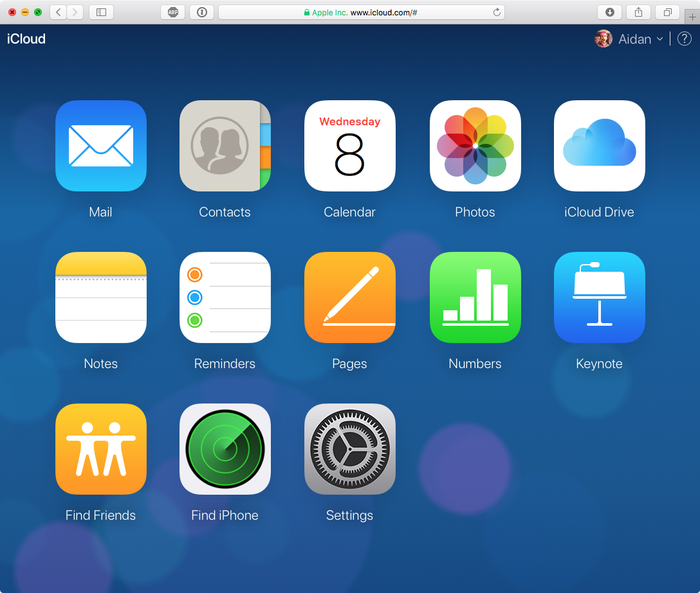
С iCloud.com можно легко просмотреть или восстановить только несколько типов данных: файлы, контакты, календарь, напоминания и закладки iCloud Drive. Тем не менее, это удобная система, и хотя она не дает вам большого контроля, она бесплатна.
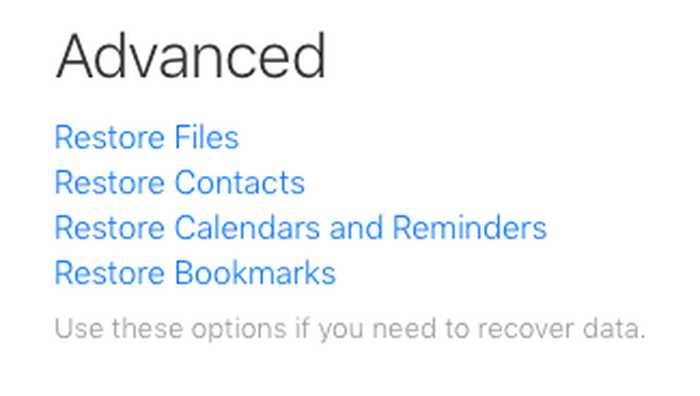
Таким образом, подход Apple к восстановлению или доступу к вашим данным iCloud имеет два аспекта:
Восстановите вашу резервную копию iCloud оптом на свой телефон, перезаписав все на нем - и посмотрите, есть ли нужные вам данные. Мы не рекомендуем делать это, так как это невозможно для многих пользователей, у которых было потеряно или украдено устройство. Это также приведет к удалению всех данных, которые в данный момент хранятся на устройстве. Вы можете потерять сообщения, полученные до последнего резервного копирования. Ой!
Используйте функцию восстановления iCloud.com, чтобы восстановить ваши контакты, календарь и напоминания, закладки или файлы iCloud Drive. Это опция «все или ничего», которая перезапишет данные, которые вы уже имеете в своей учетной записи. Их варианты выглядят так:
- Восстановление файлов с iCloud Drive
![Восстановление файлов с iCloud Drive на iCloud.com iCloud Drive file recovery on iCloud.com]()
Восстановление файлов с iCloud Drive на iCloud.com - Восстановление календарей
![восстановление календаря iCloud, путь Apple iCloud calendar recovery, Apple's way]()
восстановление календаря iCloud, путь Apple - Восстановление закладок
![Восстановление закладок через iCloud.com Recovering bookmarks via iCloud.com]()
Восстановление закладок через iCloud.com - Восстановление контактов
![Возврат к более ранней библиотеке контактов Reverting to an earlier contacts library]()
Возврат к более ранней библиотеке контактов
Также можно попытаться восстановить фото, зайдя в приложение «Фото» на iCloud.com. Тем не менее, если у вас есть большая библиотека фотографий iCloud, это может привести к превышению времени ожидания на сайте:
⚠️ Сеть недоступна или работает медленно. Загрузка фотографий занимает больше времени, чем ожидалось.
В любом случае, есть лучшие способы восстановить фотографии. Ознакомьтесь с нашим руководством по восстановлению фотографий с iOS .